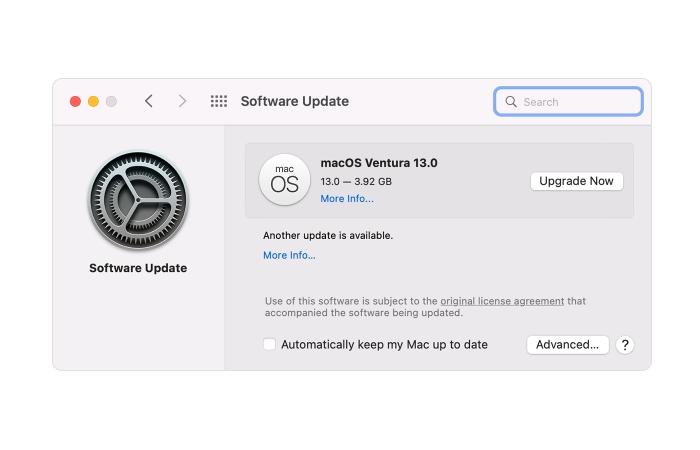 Felizmente, a Apple lança muitas atualizações para seu sistema operacional macOS mais atual, fazendo tudo o que pode para impedir que terceiros mal-intencionados acessem seus computadores Mac. No entanto, para se beneficiar dessas atualizações, correções e aprimoramentos de segurança, você precisa saber como atualizar o macOS ou configurar seu computador para verificar automaticamente e lembrá-lo de instalar as atualizações assim que forem lançadas pela Apple.
Felizmente, a Apple lança muitas atualizações para seu sistema operacional macOS mais atual, fazendo tudo o que pode para impedir que terceiros mal-intencionados acessem seus computadores Mac. No entanto, para se beneficiar dessas atualizações, correções e aprimoramentos de segurança, você precisa saber como atualizar o macOS ou configurar seu computador para verificar automaticamente e lembrá-lo de instalar as atualizações assim que forem lançadas pela Apple.
Este guia rápido o guiará pelo processo de atualização do macOS e como você pode verificar se o seu computador Mac pode aceitar o sistema operacional mais recente lançado pela Apple gratuitamente. Ao contrário da Microsoft, a Apple não cobra por novos lançamentos de seu sistema operacional macOS. A Apple, no entanto, inclui uma série de aplicativos com seu sistema operacional macOS, incluindo seu navegador Safari junto com seu processador de texto Pages e software de planilha Numbers, bem como uma série de outros aplicativos úteis de graça.
Antes de entrarmos No processo de atualização do seu sistema operacional macOS, vale a pena mencionar que você deve sempre fazer backup do seu computador Mac em um Time Machine ou solução de armazenamento externo, como um NAS ou SSD conectado ao seu disco rígido. Antes de realizar qualquer atualização, a Apple recomenda que você faça backup do seu Mac usando o software de backup Time Machine integrado já instalado no seu Mac. Basta conectar um dispositivo de armazenamento externo ao seu Mac, como uma unidade Thunderbolt ou unidade USB para usar como seu disco de backup. Vale lembrar que você não pode usar este disco para mais nada e se você já tiver dados em uma unidade, eles serão excluídos quando você fizer o primeiro backup do seu Mac.
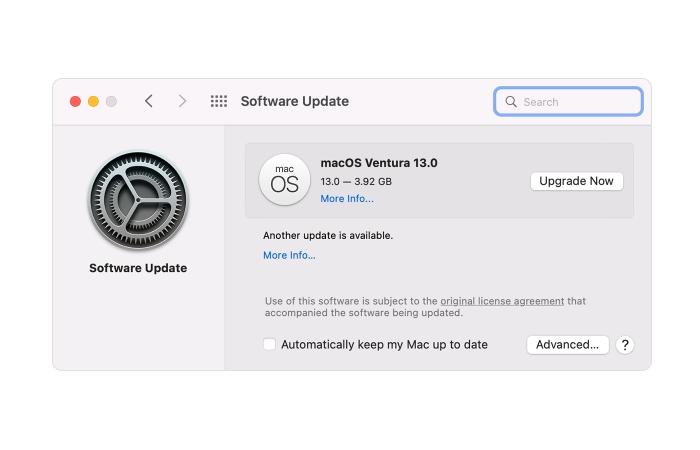
Como atualizar o macOS
A Apple facilitou muito o uso do processo integrado de atualização de software para garantir que seu computador Mac esteja sempre executando os patches de segurança mais recentes e se beneficiando das correções e aprimoramentos mais recentes do sistema operacional macOS. Usar a opção Atualização de software não é apenas mais fácil do que atualizar por outros métodos, mas também é mais rápido e requer menos espaço de armazenamento para baixar e instalar a atualização. Ele também permite apenas instalar atualizações compatíveis com o seu Mac, garantindo que você esteja totalmente atualizado com toda a segurança atualmente disponível para a idade do seu computador Mac, seja um laptop ou desktop. Basta seguir as instruções abaixo.
Entre no Menu Apple no canto superior esquerdo da tela Em seguida, escolha Configurações do sistema ou Preferências do sistema dependendo da idade do seu sistema operacional Se você escolheu Preferências do sistema selecione Atualização de software Se você escolheu Configurações do sistema selecione Geral e, em seguida, escolha Atualização de software
Seu computador Apple verifica automaticamente as atualizações de software mais recentes e verifica se há novos softwares que podem ser instalados em seu computador se um novo software for encontrado e o botão de instalação será dependendo da versão do macOS que você está executando, pode ser nomeado Atualizar agora, Atualizar agora, Instalar agora, ou Reiniciar agora. Basta pressionar este botão para iniciar o processo de instalação dos patches e atualizações de segurança mais recentes em seu computador. Durante o processo, você pode ser solicitado a inserir sua senha de administrador do ID Apple.
Se não houver novas atualizações disponíveis, seu computador está totalmente atualizado e todos os softwares compatíveis com seu computador Mac já estão instalados e não há não há mais nada a ser feito.
Atualizando sistemas operacionais macOS mais antigos
Se você tiver um computador Apple Mac mais antigo, talvez esteja interessado em saber que pode baixar versões antigas do sistema operacional diretamente do site de suporte da Apple, onde a Apple disponibilizou tudo, desde o Lion 10.7, para os usuários da Apple e instale-o manualmente, se desejado ou necessário.
Qual macOS está instalado?
Como mencionado antes que a Apple recomende o uso do macOS mais recente ou mais recente compatível com o seu Mac. Você pode verificar qual sistema operacional macOS seu computador está usando acessando o menu Apple no canto superior esquerdo da tela e selecionando Sobre este Mac. Acesse o site de suporte da Apple para obter uma lista completa de todos os sistemas operacionais lançados anteriormente e a versão atual disponível.
Se você ainda estiver tendo problemas ao tentar atualizar seu computador Mac, pode valer a pena acessar o site de suporte oficial da Apple para ver o que pode estar causando o problema. Caso contrário, você sempre pode marcar uma consulta com um representante da Apple Genius Bar e levar seu MacBook ou computador de mesa Mac à Apple Store mais próxima para que eles o ajudem a atualizar o macOS em seu Mac.
Arquivado em: Apple, Guias
Últimas ofertas”TNGD”
Divulgação: Alguns de nossos artigos incluem links de afiliados. Se você comprar algo através de um desses links,”TNGD”pode ganhar uma comissão de afiliado. Saber mais.